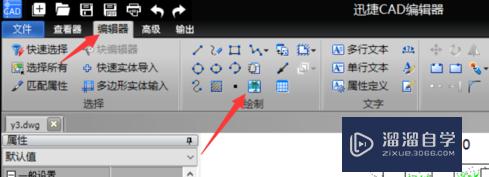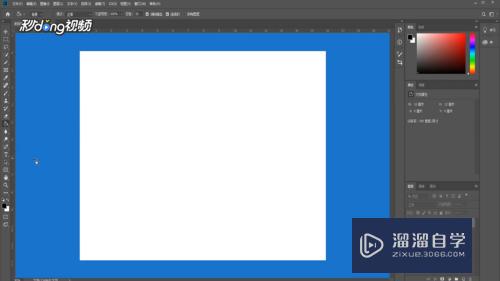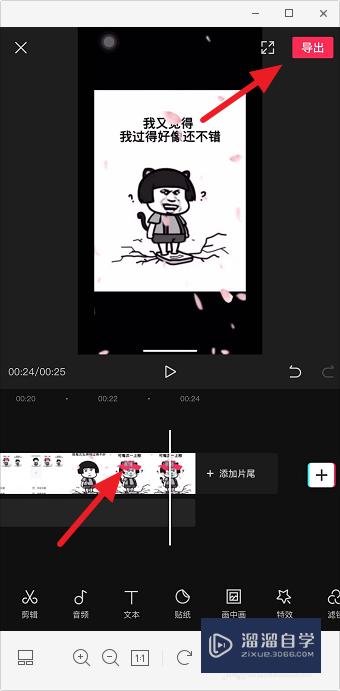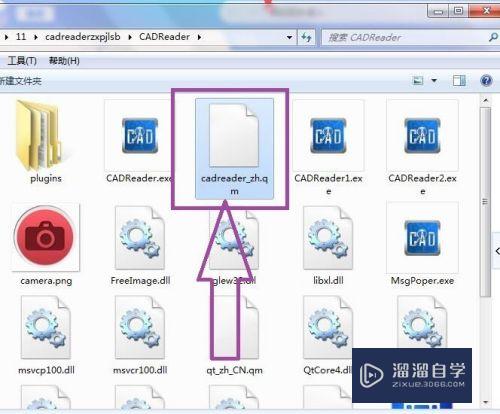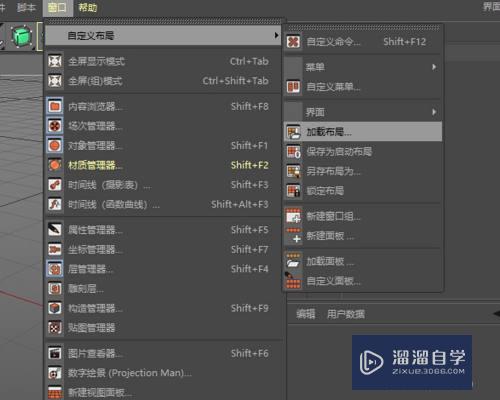PS如何旋转图片方向(ps如何旋转图片方向快捷键)优质
PS如何旋转图片方向?在PS中。对图片的方向进行旋转是很常见的操作。但很多小伙伴对此操作还不是很熟悉。那么下面小渲就带大家一起来看看解决方法。
云渲染农场还有超多“PS”视频课程。欢迎大家点击查看
工具/软件
硬件型号:戴尔DELL灵越14Pro
系统版本:Windows10
所需软件:PS2019
方法/步骤
第1步
打开PS。

第2步
将需要旋转的图片拖入到PS。

第3步
点击顶部图像。
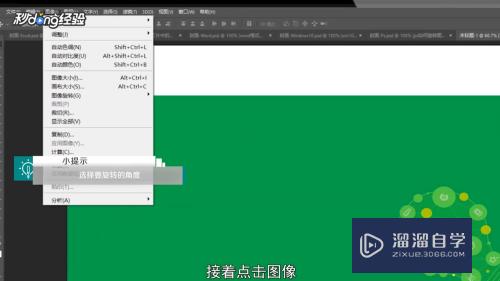
第4步
点击图像旋转。选择要旋转的角度即可。
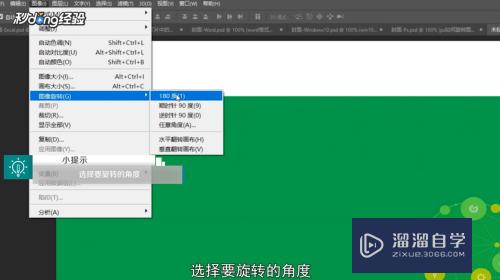
第5步
自定义角度点击任意角度。

第6步
输入数值点击确定即可。
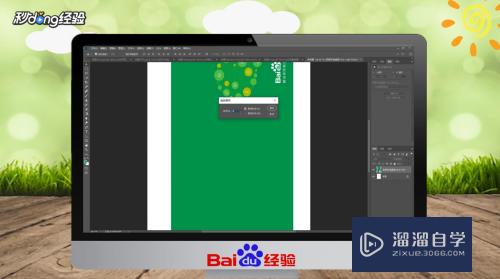
第7步
总结如下。

以上关于“PS如何旋转图片方向(ps如何旋转图片方向快捷键)”的内容小渲今天就介绍到这里。希望这篇文章能够帮助到小伙伴们解决问题。如果觉得教程不详细的话。可以在本站搜索相关的教程学习哦!
更多精选教程文章推荐
以上是由资深渲染大师 小渲 整理编辑的,如果觉得对你有帮助,可以收藏或分享给身边的人
本文标题:PS如何旋转图片方向(ps如何旋转图片方向快捷键)
本文地址:http://www.hszkedu.com/73656.html ,转载请注明来源:云渲染教程网
友情提示:本站内容均为网友发布,并不代表本站立场,如果本站的信息无意侵犯了您的版权,请联系我们及时处理,分享目的仅供大家学习与参考,不代表云渲染农场的立场!
本文地址:http://www.hszkedu.com/73656.html ,转载请注明来源:云渲染教程网
友情提示:本站内容均为网友发布,并不代表本站立场,如果本站的信息无意侵犯了您的版权,请联系我们及时处理,分享目的仅供大家学习与参考,不代表云渲染农场的立场!